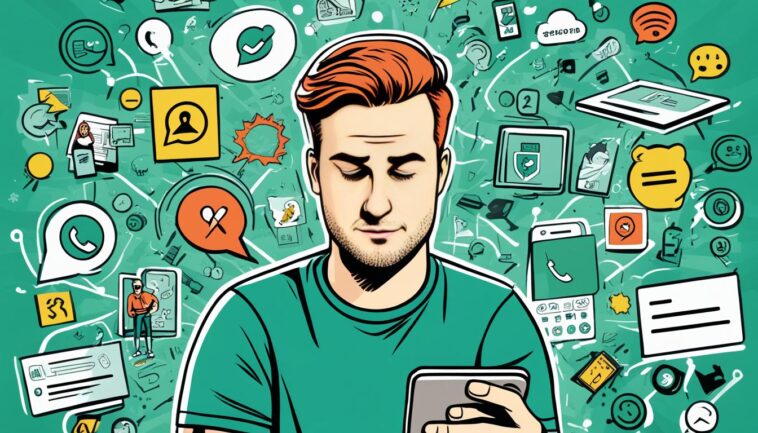Haben Sie sich jemals gefragt, warum WhatsApp plötzlich nicht mehr funktioniert oder bestimmte Fehlermeldungen anzeigt, obwohl alles in Ordnung zu sein scheint?
WhatsApp ist als zentrales Kommunikationsmittel etabliert, doch unterschiedliche Probleme können die Nutzung stark beeinträchtigen. Neben allgemeinen Herausforderungen mit der Internetverbindung oder den WhatsApp-Servern, gibt es spezifische Fehlermeldungen wie „Datum stimmt nicht“ oder festgefahrene Backups. Die Ursachen reichen von einfachen Verbindungsfehlern bis hin zu Speicherproblemen, aber keine Sorge – es gibt verschiedene Lösungsansätze, die Ihnen helfen können, den Messenger wieder zum Laufen zu bringen. Dazu gehören das Neustarten der App, Aktualisierungen vorzunehmen, den Cache zu leeren oder sogar eine Neuinstallation durchzuführen.
Wichtige Erkenntnisse
- WhatsApp-Fehler können durch Verbindungs- und Speicherprobleme verursacht werden.
- Fehlermeldungen wie „Datum stimmt nicht“ können auftreten.
- Neustart der App oder des Geräts ist oft eine einfache Lösung.
- Aktualisierungen der App und des Betriebssystems sollten regelmäßig durchgeführt werden.
- Cache leeren und unnötige Daten löschen, um reibungslosen Betrieb sicherzustellen.
WhatsApp funktioniert nicht: Ursachen und erste Schritte
Wenn WhatsApp plötzlich nicht mehr funktioniert, können meist einige grundlegende Überprüfungen das Problem beheben. Hier sind einige erste Schritte, um eine schnelle WhatsApp Problemlösung zu erreichen.
Internetverbindung überprüfen
Ein häufiger Grund für Probleme mit WhatsApp ist eine fehlerhafte oder unterbrochene Internetverbindung. Folgende Schritte können helfen:
- Zwischen Mobilfunknetz und WLAN wechseln
- Einen Proxy-Server einstellen
- Router neustarten
Neustart des Smartphones
Ein weiterer schneller Weg zur WhatsApp Problemlösung ist ein einfacher Neustart des Smartphones:
- Smartphone ausschalten und einige Sekunden warten
- Smartphone wieder einschalten
- WhatsApp erneut öffnen und Funktionsfähigkeit prüfen
Aktualisierung von WhatsApp oder Betriebssystem
Falls das Problem weiterhin besteht, könnte eine veraltete Version der App oder des Betriebssystems die Ursache sein. Eine WhatsApp Aktualisierung oder Systemaktualisierung kann wie folgt durchgeführt werden:
„Eine veraltete App-Version kann oft dazu führen, dass WhatsApp nicht optimal funktioniert.“
So führen Sie eine Aktualisierung durch:
| Schritt | Beschreibung |
|---|---|
| 1 | Zum App Store (iOS) oder Google Play Store (Android) gehen |
| 2 | Nach Updates für WhatsApp suchen |
| 3 | Auf „Aktualisieren“ klicken, falls ein Update verfügbar ist |
| 4 | Unter „Einstellungen“ das Betriebssystem auf Updates überprüfen |
Mit diesen Maßnahmen sollten sich viele Probleme lösen lassen und eine reibungslose Nutzung von WhatsApp wieder möglich sein.
Probleme mit dem Versand und Empfang von Nachrichten
Wenn Sie auf WhatsApp Nachrichten-Probleme stoßen, können verschiedene Faktoren eine Rolle spielen. Oft liegt es an Verbindungsproblemen oder an der Notwendigkeit, den WhatsApp Cache zu leeren und den Speicher zu verwalten. Es folgen einige Schritt-für-Schritt Lösungen:
Fehlerbehebung bei Verbindungsproblemen
Eine der häufigsten Ursachen für Probleme beim Versand und Empfang von Nachrichten ist eine instabile Internetverbindung. Stellen Sie sicher, dass Ihr Gerät eine stabile Verbindung hat, entweder über WLAN oder Mobilfunk. Ein einfacher Neustart des Geräts kann ebenfalls helfen, viele der WhatsApp Nachrichten-Probleme zu lösen.
Cache leeren und Daten aufräumen
Ein überfüllter Cache kann die Leistung von WhatsApp beeinträchtigen. Daher ist es ratsam, den WhatsApp Cache zu leeren, um sicherzustellen, dass die App reibungslos läuft. Dies kann in den Einstellungen unter „Apps“ und „Speicher“ durchgeführt werden.
Speicherplatz verwalten
Wenn der Speicherplatz Ihres Geräts fast voll ist, kann dies ebenfalls zu Störungen führen. Überprüfen Sie regelmäßig den verfügbaren Speicher und löschen Sie nicht benötigte Dateien oder Chats. Diese Praxis hilft nicht nur, WhatsApp Nachrichten-Probleme zu vermeiden, sondern auch die allgemeine Leistung Ihres Smartphones zu verbessern.
| Schritt | Beschreibung |
|---|---|
| 1 | Überprüfen Sie die Internetverbindung |
| 2 | WhatsApp Cache leeren |
| 3 | Speicherplatz verwalten |
WhatsApp-Fehlerbehebung: Spezifische Fehlermeldungen und Codes
Begrenzter Speicherplatz und verschiedene Fehlermeldungen können die Nutzung von WhatsApp erheblich beeinträchtigen. Einige spezifische Fehlercodes wie der WhatsApp Fehler 927 oder der WhatsApp Fehler 491 bedürfen spezieller Behandlungsansätze. Im Folgenden finden Sie detaillierte Lösungen und Tipps.
Fehler 927 und 923 beheben
Der WhatsApp Fehler 927 und 923 sind oft bedingt durch Probleme mit dem Google Play Store. Hier sind einige Schritte zur Behebung:
- Deaktivieren Sie den Flugmodus und aktivieren Sie ihn erneut.
- Gehen Sie zu Einstellungen > Apps > Google Play Store und leeren Sie Cache sowie Daten.
- Überprüfen Sie Ihre Internetverbindung und starten Sie das Gerät neu.
Fehler 491 und 481 beheben
Der WhatsApp Fehler 491 und 481 hängt mit Login-Problemen im Google Play Store zusammen. Hier sind empfohlene Maßnahmen:
- Melden Sie sich von Ihrem Google-Konto ab und wieder an.
- Bereinigen Sie den Cache des Google Play Stores.
- Deinstallieren und installieren Sie WhatsApp neu.
Speicher fast voll: Lösungen und Tipps
Ist Ihr WhatsApp Speicher voll, kann dies die Funktionalität erheblich einschränken. Hier sind einige Tipps zur Verwaltung des Speichers:
- Löschen Sie alte und unnötige Medien und Chat-Verläufe.
- Speichern Sie wichtige Medien auf externen Speichermedien oder in der Cloud.
- Verwenden Sie regelmäßige Backups und organisieren Sie Ihre Dateien besser.
Auch das Update auf die neueste Version von WhatsApp und des Betriebssystems kann viele dieser Probleme automatisch beheben. Ein regelmäßiges Management des digitalen Speichers ist der Schlüssel zu einem reibungslosen WhatsApp-Erlebnis.
Probleme mit der Darstellung und Funktionalität von WhatsApp
Die Funktionalität von WhatsApp kann durch verschiedene Probleme beeinträchtigt werden, die sowohl die Darstellung als auch die Nutzungsmöglichkeiten betreffen. Zu den häufigsten Problemen gehören Tonprobleme, Schwierigkeiten beim Herunterladen von Dateien, Kamerafehler und das Abbrechen von Sprachnachrichten. Hier sind einige Lösungsansätze.
Kein Ton bei eingehenden Nachrichten
Wenn WhatsApp Tonprobleme auftreten, könnte dies an den Einstellungen für Mitteilungen liegen. Überprüfen Sie, ob der Ton für Benachrichtigungen aktiviert ist und die Lautstärke ausreichend eingestellt ist. Ein weiteres Problem könnte in den App-Berechtigungen liegen. Stellen Sie sicher, dass WhatsApp alle erforderlichen Berechtigungen, besonders für Medien und Mikrofon, erteilt wurden.
Bilder und Videos lassen sich nicht herunterladen
WhatsApp Download-Probleme können frustrierend sein. Häufig liegt das Problem an einer instabilen Internetverbindung oder unzureichendem Speicherplatz. Überprüfen Sie Ihre Internetverbindung und räumen Sie Speicher auf Ihrem Gerät frei. Auch das Löschen des App-Cache kann bei Download-Problemen helfen und die Funktionalität wiederherstellen.
Probleme mit der WhatsApp-Kamera
Die WhatsApp Kamera kann aus verschiedenen Gründen nicht korrekt funktionieren. Überprüfen Sie zunächst die App-Berechtigungen und stellen Sie sicher, dass WhatsApp auf die Kamera zugreifen darf. Ein weiterer Schritt könnte sein, den Cache der App zu löschen oder diese neu zu installieren. Auch das Prüfen der neuesten Software-Updates kann hilfreich sein, um technische Problemen mit der WhatsApp Kamera zu beheben.
Sprachnachrichten werden nicht aufgenommen
Ein weiteres häufiges Problem betrifft WhatsApp Sprachnachrichten. Häufig sind fehlende Berechtigungen die Ursache. Stellen Sie sicher, dass WhatsApp die notwendige Zugriffserlaubnis für das Mikrofon hat. Des Weiteren hilft es oft, die App zu aktualisieren oder das Gerät neu zu starten. Diese einfachen Schritte helfen meist, um Probleme bei der Aufnahme von Sprachnachrichten zu beheben.
Fazit
Die Behebung von WhatsApp-Problemen kann oft mit einfachen Maßnahmen erreicht werden. Ein Neustart der App oder des Geräts, das Überprüfen der Internetverbindung sowie regelmäßige Updates von WhatsApp sind erste wichtige Schritte. Diese Methoden sind oft ausreichend, um die meisten Anwendungen wieder zum Laufen zu bringen.
Selbstverständlich können hartnäckigere Probleme auftreten, die speziellerer Aufmerksamkeit bedürfen. In solchen Fällen kann der Austausch auf Social Media-Plattformen oder der Besuch spezieller Störungswebsites hilfreich sein. Der direkte Kontakt mit dem WhatsApp-Support bietet ebenfalls eine zielführende Lösung.
Um die reibungslose Nutzung des Messengers langfristig sicherzustellen, ist es essentiell, regelmäßige Backups zu erstellen und sicherzustellen, dass stets die neuesten Updates verwendet werden. Auf diese Weise lassen sich WhatsApp-Probleme beheben und eine effektive WhatsApp Fehlerkorrektur erreichen.